浅析CentOS8虚拟机访问Windows10主机文件夹方法
安装VMware Tools后,①文本在虚拟机主机之间可以相互复制粘贴,
②虚拟机文件可复制到主机,但
→ 主机文件无法复制到虚拟机。可通过以下方法,从终端直接访问主机文件夹。
1.虚拟机>设置>选项>共享文件夹
点选 “总是启用”
“文件夹”>添加>下一步>浏览[主机路径]>下一步 启用此共享>完成>确定
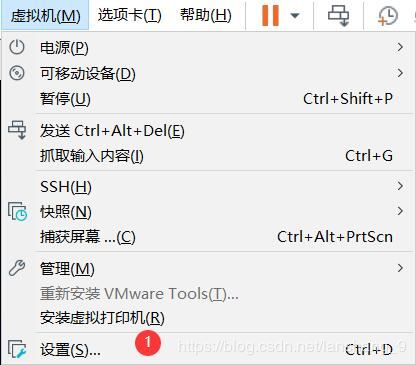
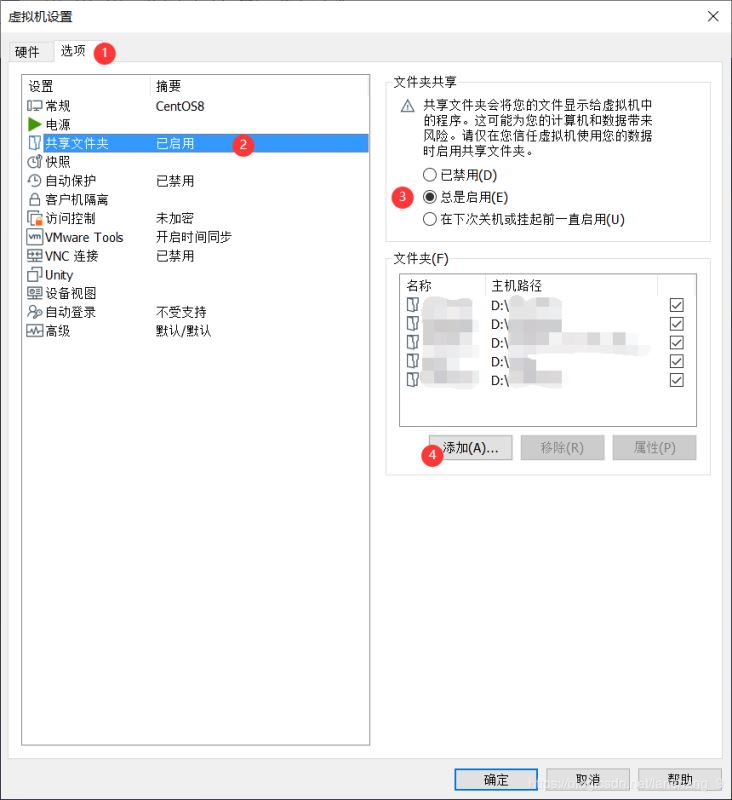

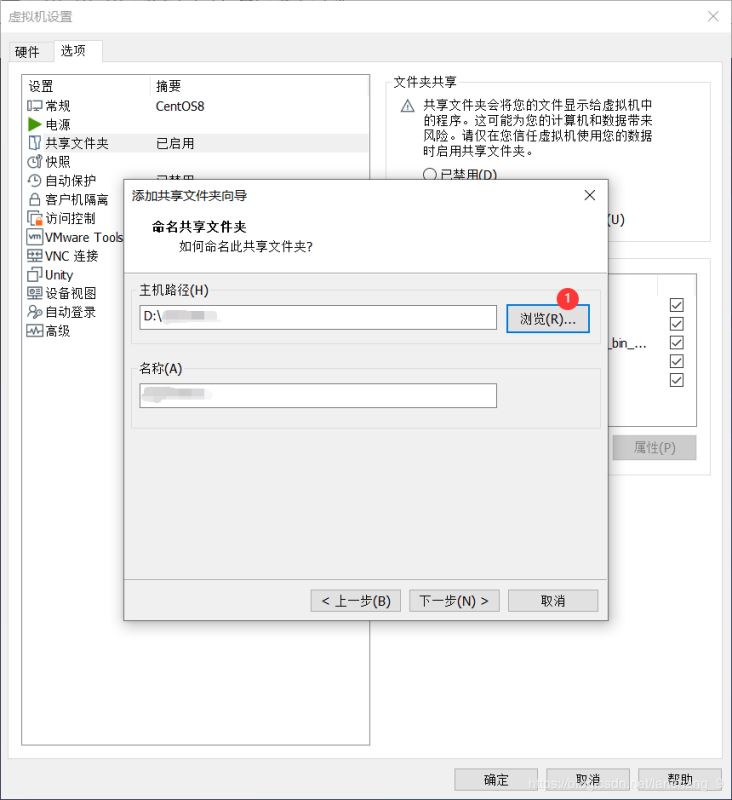
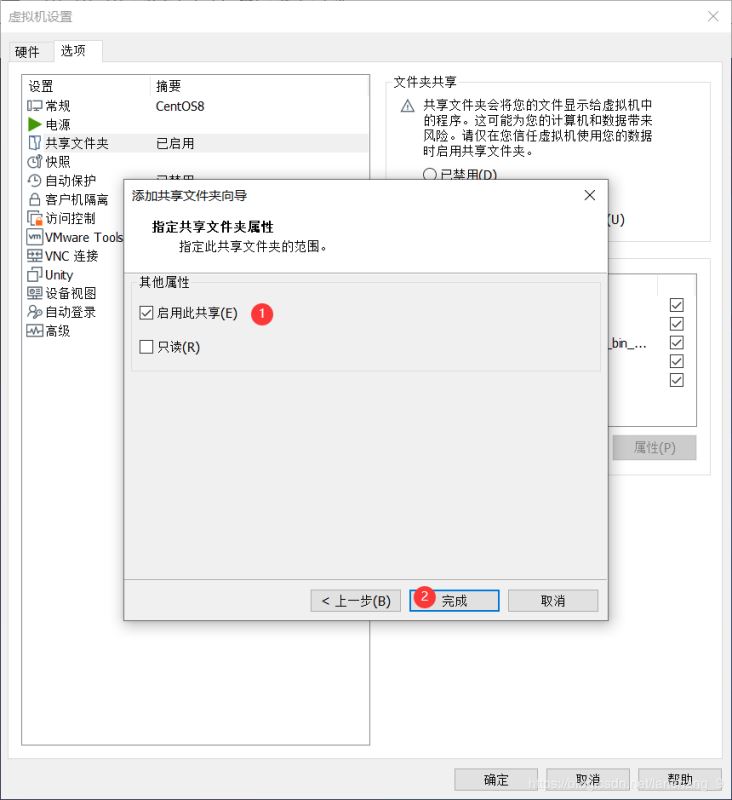

2.终端输入
vmware-hgfsclient
显示刚刚添加的主机文件夹名。
3.终端输入
/bin/vmware-config-tools.pl
默认yes等待最后几行出现,
The configuration of VMware Tools 10.3.10 build-13959562 for Linux for this running kernel completed successfully. Enjoy, --the VMware team
4.此时,从以下位置即可访问以上添加的主机文件夹,进行复制。
cd /mnt/hgfs/ ls cp host_file /root/Documents/
总结
以上所述是小编给大家介绍的CentOS8虚拟机访问Windows10主机文件夹方法,希望对大家有所帮助,如果大家有任何疑问请给我留言,小编会及时回复大家的。在此也非常感谢大家对我们网站的支持!
如果你觉得本文对你有帮助,欢迎转载,烦请注明出处,谢谢!
相关推荐
-
VMWare14.0.0的Ubuntu虚拟机中设置共享文件夹
自己的第一篇博文,由于时(shuǐ)间(píng)原(yǒu)因(xiàn),不知道怎么排版好看,所以诸位就暂且将就一下吧. 注:笔者这里用的VMWare版本是14.0.0,但下面要讲到的方法其实在更早的版本中也是亲测可用的. 1.依次点击VMWare窗口左上方的"虚拟机"."设置",如图1 图1 2.弹出的对话框中依次点击"选项"."共享文件夹"."下一步" 图2 3.选择要共享的文件夹路径,并填写名称.
-
Virtualbox主机和虚拟机之间文件夹共享及双向拷贝(Windows<->Windows, Windows<->Linux)
最近学习Virtualbox的一些知识,记录下,Virtualbox下如何实现主机和虚拟机之间文件夹共享及双向拷贝 关于双向拷贝 1.设置虚拟机为"双向"共享粘贴 有的人反应只要设置双向粘贴就可以,但是我的不行,我还需要再给虚拟机安装一下增强功能.需要启动虚拟机,安装菜单项"设备"中的最后一项. 安装完增强功能,注意要重启虚拟机,双向拷贝才被启用. 关于文件夹共享 情况一: Host操作系统:Windows 7 Guest操作系统:Windows Server 1.
-
Vrtualbox虚拟机中共享文件夹配置教程
虚拟机装的是ubuntu 16.0.4版本的linux,本机是macOs 10.12.1版本 Vrtualbox进行如下配置 在Vrtualbox-->设置-->共享文件夹-->添加共享文件夹 指定你要共享的文件夹路径,这个路径指的是本机的路径,填写共享文件夹名称,这个名称可以随便取,这里取的是share,这里不要勾选自动挂载,什么都不要勾选,如果虚拟机装的是windows系统那么这里就勾选自动挂载. 进去虚拟机启动ubuntu系统,载ubuntu系统中新建文件夹路径随意 /etc/sh
-
浅析CentOS8虚拟机访问Windows10主机文件夹方法
安装VMware Tools后,①文本在虚拟机主机之间可以相互复制粘贴, ②虚拟机文件可复制到主机,但 → 主机文件无法复制到虚拟机.可通过以下方法,从终端直接访问主机文件夹. 1.虚拟机>设置>选项>共享文件夹 点选 "总是启用" "文件夹">添加>下一步>浏览[主机路径]>下一步 启用此共享>完成>确定 2.终端输入 vmware-hgfsclient 显示刚刚添加的主机文件夹名. 3.终端输入 /bin/v
-
C++ 压缩文件及文件夹方法 使用zlib开源库
使用zlib-1.2.11版本的开源库,实现我需要的对文件或者文件夹的压缩,查阅了一些博客大牛的资料,后面根据自己的需要修改. 下面给出我的代码: #include "stdafx.h" #include <string> #include <iostream> #include <vector> #include <Shlwapi.h> #include "zip.h" #include "unzip.h&
-
python读取目录下最新的文件夹方法
如下所示: def new_report(test_report): lists = os.listdir(test_report) # 列出目录的下所有文件和文件夹保存到lists lists.sort(key=lambda fn: os.path.getmtime(test_report + "/" + fn)) # 按时间排序 file_new = os.path.join(test_report, lists[-1]) # 获取最新的文件保存到file_new print(fi
-
使用批处理按要求批量删除文件夹方法汇总
示例一: 有这样一大堆文件夹结构,例如 abcde |-----abcd2000 |---------0003 |----------0004 ........ |------abcd2001 |---------0006 |----------0002 ........ |------abcd2002
-
C#使用FolderBrowserDialog类实现选择打开文件夹方法详解
1.在C#中使用FolderBrowserDialog类,就可以实现选择文件夹的功能,并将所选择的的文件夹路径记录下来. (1).首先先引入命名空间System.Windows.Forms; (2).然后在应用程序的主入口点,也就是static void Main()方法上面加上[STAThread]属性; 复制代码 代码如下: /// <summary> /// 应用程序的主入口点. /// </summary> [STAThread]
-
Python3批量移动指定文件到指定文件夹方法示例
引言 某人需求:以某excel中姓名信息为名建立一系列文件夹,分别将四个文件夹中与人名对应的文件汇总到该人名对应的文件夹中,共近200人,手工处理费时费力. 需求分解: 从excel中提取代号index和姓名信息name 以index_name格式批量建立文件夹namefolder 分别遍历四个文件夹及其子文件夹,将其中"文件名filename中包含姓名name"的文档移动到该人对应的新建的文件夹namefolder中 excel内容: 处理前: 处理后: 功能实现比较容易,权当记录.
-
浅析Python打包时包含静态文件处理方法
使用场景 已搭建了PyPI私有库,上传公共库包含静态文件,如需要使用sql静态文件初始化数据库. 打包python包,给其他人使用,但项目中包含静态文件,如html. 解决步骤 解决静态文件读取问题 解决静态文件打包问题 环境 Python3.8 PyCharm 2020 demo项目为例 创建项目 展示静态文件读取问题 解决方案 展示静态文件打包问题 解决方案 1. 创建项目 创建一个demo项目(text-setup),目录如下 test-setup demo \_\_init\_\_.py
-
Python实现文件及文件夹操作大全
目录 一.文件操作 1.1 文件常规操作 1.2 文件读写 1.3 文件相关属性访问 二.文件夹操作 2.1 文件夹常规操作 2.2 遍历文件夹 2.3 文件夹相关属性访问 三.其他相关操作 3.1 工作目录操作 3.2 文件&文件夹其他操作 在日常工作或生活中,总避免不了需要操作文件或文件夹,比如希望找出电脑中所有临时文件并清除,或者找到指定文件夹内所有图片文件并进行重新命名等等,如果能通过Python脚本的方式解决,会大大提升相关操作效率,本文即总结使用Python进行常见操作相关知识点,方
-
Nginx 禁止直接访问目录或文件的操作方法
目录 前言 第一种:autoindex 配置 一级目录或整个虚拟主机开启目录流量 单独目录开启目录流量 二级目录开启目录流量 虚拟目录开启目录流量 第二种:nginx location 配置 一.禁止访问某些后缀文件 二.禁止访问目录或目录下文件 三.禁止访问某个目录下的指定文件后缀文件 四.nginx location 匹配相关 五.nginx 配置图片直接下载不打开 前言 Nginx 默认是不允许列出整个目录的. 如需此功能,打开 nginx.conf 文件或你要启用目录浏览虚拟主机的配置文
-
详解IOS中文件路径判断是文件还是文件夹
详解IOS中文件路径判断是文件还是文件夹 方法1 + (BOOL)isDirectory:(NSString *)filePath { BOOL isDirectory = NO; [[NSFileManager defaultManager] fileExistsAtPath:filePath isDirectory:&isDirectory]; return isDirectory; } 方法2 + (BOOL)isDirectory:(NSString *)filePath { NSNum
随机推荐
- angular实现IM聊天图片发送实例
- 微信小程序(十)swiper组件详细介绍
- 用Oracle9ias开发无线应用程序开发者网络Oracle
- python框架django基础指南
- jQuery实现带延迟的二级tab切换下拉列表效果
- C#开发教程之FTP上传下载功能详解
- C#实现文件上传及文件下载功能实例代码
- 求子数组最大和的实例代码
- js跑步算法的实现代码
- JavaScript常用对象的方法和属性小结
- js 绑定带参数的事件以及手动触发事件
- Javascript实现返回上一页面并刷新的小例子
- 详解Java编程中的策略模式
- php从字符串创建函数的方法
- 利用Python-iGraph如何绘制贴吧/微博的好友关系图详解
- 对于Laravel 5.5核心架构的深入理解
- python编辑用户登入界面的实现代码
- 用python wxpy管理微信公众号并利用微信获取自己的开源数据
- vue轮播组件实现$children和$parent 附带好用的gif录制工具
- JS+HTML5 canvas绘制验证码示例

